Един от по-разпознаваеми видео формати днес е VOB контейнер формат. Въпреки че е главно използван за DVD-видео медии в първите дни, той е бил използван в различни системи и платформи. Нейната популярност и употреба прерасна до ниво, сравнимо с това на други стандартни видео формати, използвани в компютърните системи днес, като MP4, MKV и AVI. И въпреки че на VOB формат е станал един от по-използваните видео контейнер формати днес, има още няколко характеристики, които ограничават това, което един потребител може да направи с VOB файлове той или тя има. Произтичащите ограничения от такива спецификации е причина достатъчно да конвертирате VOB файл по-поддържани формати като AVI.
Част 1: Как да конвертирате VOB към AVI на Mac
За да конвертирате VOB видео към AVI на Mac, можете са силно се препоръчва професионален ап, iSkysoft iMedia Deluxe конвертор, за да бъде Вашият помощник. Mac ап е специално проектирана за конвертиране на видео и аудио файлове. От години развитие и подобрения, интуитивен приложението ви позволява да направите преобразуването като бързо и лесно, колкото е възможно.
iMedia конвертор Делукс - видео конвертор
Получите най-добрите VOB към AVI видео конвертор:
- Конвертирате всички популярни формати: Конвертиране на видео до 150 +, като AVI, MP4, WMV и др.
- Видео по поръчка: Персонализиране на видео с разнообразни инструменти за редактиране на видео.
- Оптимизирани настройки: Директно да конвертирате файлове да се поберат Apple и Android устройства.
- Извличане на аудио: Извличане на аудио от видео към MP3, M4V, WAV и др.
- Изтегляне видео: Снемане на всяка онлайн видео с предоставения media downloader.
Как да конвертирате VOB към AVI на Mac в стъпки
Стъпка 1. Импортиране вашите VOB видео
Плъзнете & капка вашите местни VOB файлове на Mac ап. Или отидете в менюто "Файл", изберете "Натоварване DVD файлове", за да намерите VIDEO_TS папката, която съдържа всички VOB файлове.

Стъпка 2. Изберете AVI като изходен формат
Отворете списъка формат и после изберете "AVI" под общ видео раздел. Ако искате да импортирате изходните файлове на преносими устройства, като например PSP, Xbox, Nokia, BlackBerry, дори iOS устройства като iPod, iPhone, iPad, Ябълка TV за възпроизвеждане, след това се предлагат някои предварително дефинирани настройки за тези популярни устройства, което означава, можете да изберете съответното устройство като изходен формат.
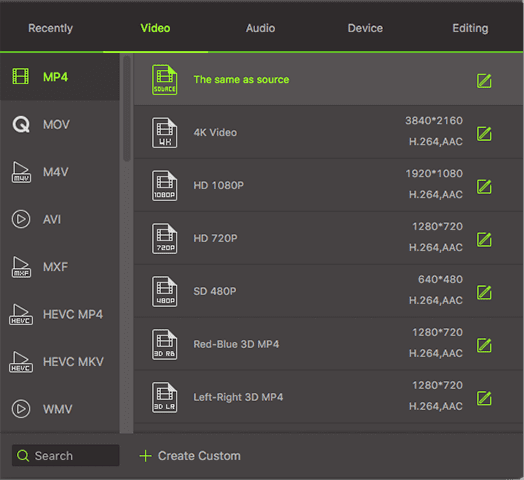
Стъпка 3. Започнете да конвертирате VOB към AVI на Mac
Хит "Convert" бутона, за да започнете видео конвертиране на Mac. Махнете отметката от прозореца за визуализация може да ускори превръщането на Mac. Ако не искате да чакате по време на преобразуването, можете да оставите този интуитивен VOB към AVI конвертор софтуер автоматично изключва компютъра, когато приключи преобразуването.
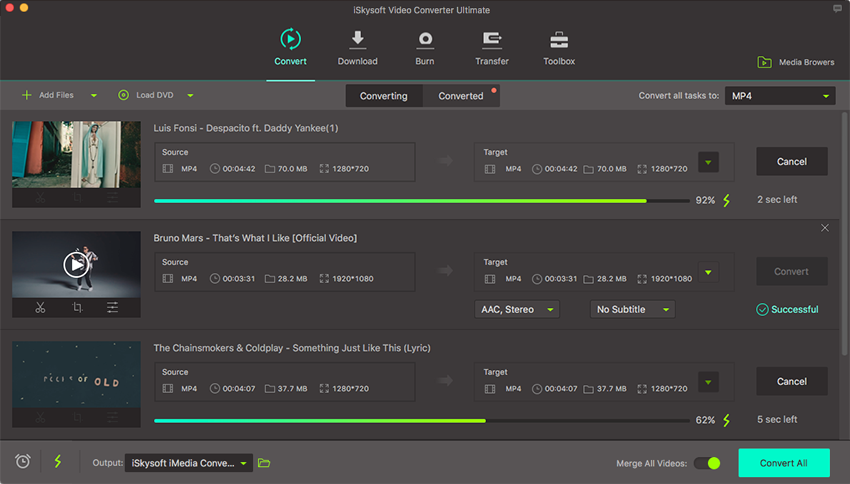
Част 2: Как да конвертирате VOB към AVI в Windows 10/8/7/XP/Vista
С UniConverter за Windows можете да конвертирате VOB към AVI на компютър с Windows в три прости стъпки, също. Просто следвайте стъпките по-долу да опитам от себе си.
Стъпка 1. Добавете вашия VOB видео
Щракнете върху бутона "Добавяне на файлове" точно до "Празен DVD" бутона в горната лява част на прозореца, за да прегледате за файлове ръчно. Влача и капка функция може да се използва за импортиране на вашите файлове, без много кавга.
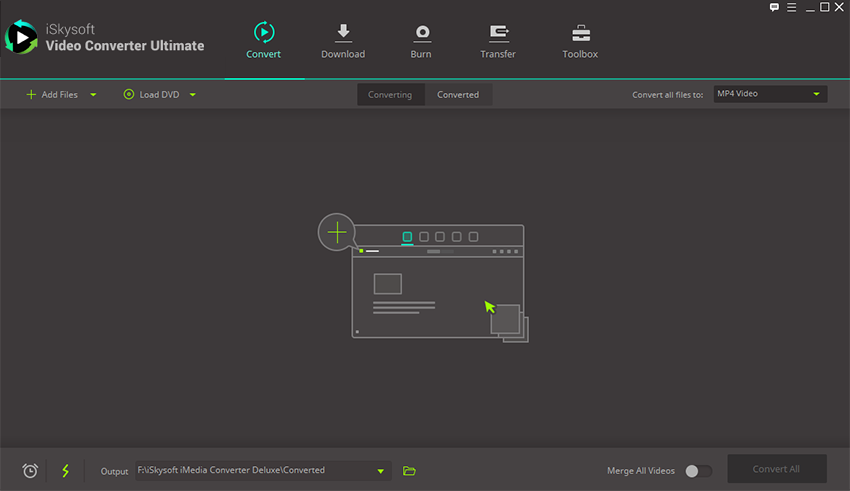
Стъпка 2. Задайте AVI като изходен формат
За да зададете формат за един импортиран файл, щракнете върху видео файла по ваш избор в главния прозорец и отидете в "Изходен формат" падащото меню и щракнете върху него. Отидете в раздела "Формат" а след това "Видео" раздела на "Ави", за да я зададете като вашия VOB файл изходен формат.
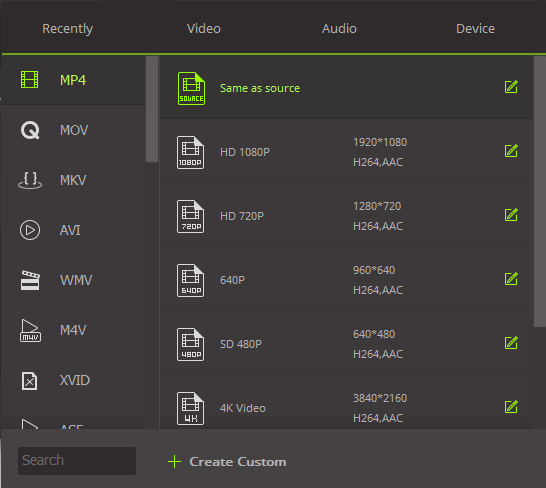
Стъпка 3. Конвертирате VOB към AVI на компютър с Windows, както е необходимо
Хит "Convert" бутона, след като зададете изходен формат за всички файлове, които искате да конвертирате. Изчакайте за конвертора, за да довърши работата си и след като направи, тя ще се съхранява конвертирани файлове във вашия компютър с Windows. Можете да ги използвате да ви хареса, след преобразуването се прави.
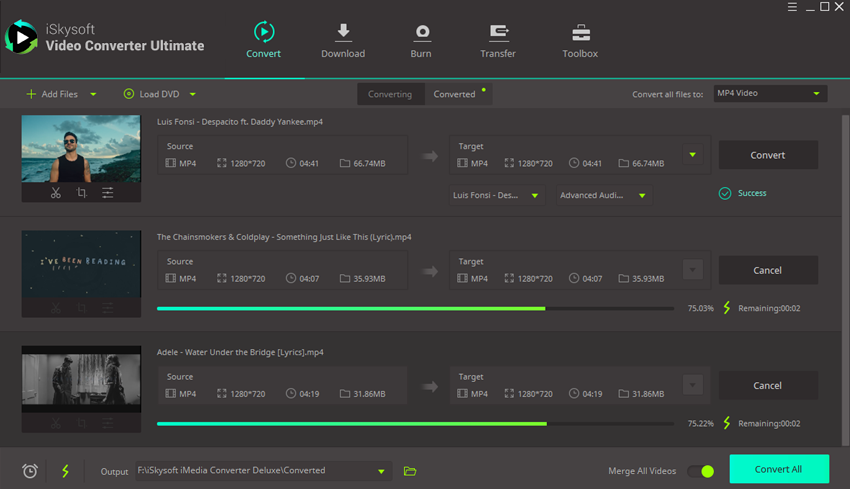
По желание: Безплатен онлайн VOB към AVI конвертор
Можете също да опитате онлайн видео конвертор да конвертирате VOB файлове в AVI, ако не искате да инсталирате компютъра програма. Опитайте по-долу:
Забележка: Тъй като онлайн инструмент не поддържа "https", така че ако съдържанието по-долу е празно, моля ръчно щракнете върху "Щит" иконата отдясно на адресната лента на браузъра си, за да заредите скрипт. Това действие е сигурна без вреда за данните или компютъра.
Съвети 1: Защо конвертирате VOB към AVI?
Това определено е вярно че VOB формат е може да задържа повече от просто цифрово видео. Тя може да побере няколко цифрови аудио потоци, DVD менюта, навигация съдържанието и субтитри. Но както беше споменато по-рано, слабостта на VOB формат се крие в самия спецификации, с които е създаден. Всички VOB файлове са ограничени до максимум пила размер на около 1GB. Добавяне на ограничена функционалност и поддръжка на софтуер, той получава за Windows и Mac платформи.
Предвид това, го превръщат в по-широко използвани и поддържани формати като AVI е жизнеспособна опция, която със сигурност може да се справи много ограничения, които ограничават VOB файлове. AVI не може да бъде в състояние да мултиплексиране функции, които VOB могат да се справят, но тя разбира се може да запази същото видео можете да получите с VOB файлове без ограничение на размера на файла и ограничени софтуерна поддръжка.
Съвет 2: Как може да използва вашите конвертирани VOB Files?
Конвертирани VOB файлове ще играе като единна, независима файл в media player, налични за системата, която използвате за разлика от Сплит VOB файлове, които получавате с DVD-видео медии. Друг огромен плюс за конвертирани файлове е способността да ги импортирате и свободно да ги редактират с видео софтуер за редактиране. Тъй като AVI файлове се поддържат от почти всяко видео редактиране инструмент там, вие сте свободни да редактирате вашите конвертирани VOB видео да ви хареса, както ако те бяха роден AVI видео от самото начало.
С VOB файлове конвертирани в AVI ви се предоставя повече опции за това как можете да ги използвате на вашия компютър без ограничения на VOB формат или на DVD-видео спецификации. Можете да играете и да ги редактирате, точно както бихте направили на най-типичните видео файлове, да намерите на вашия компютър.




